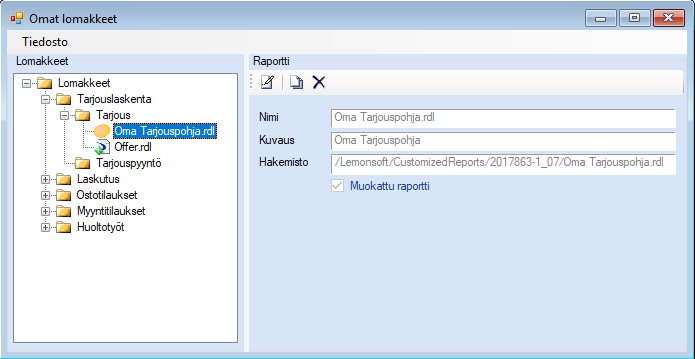
Kuva: Omat lomakkeet -näyttö.
Asetukset Lomakemäärittelyt -toiminnolla voit muokata lomakkeita ilman erillisiä teetettyjä räätälöintejä. Tyypillisiä muutoksia ovat mm. logon lisäys, kenttien, kuten ale%:n piilotus rivitiedoista sekä lomakkeille tulostuvien yläosantietojen muokkaus.
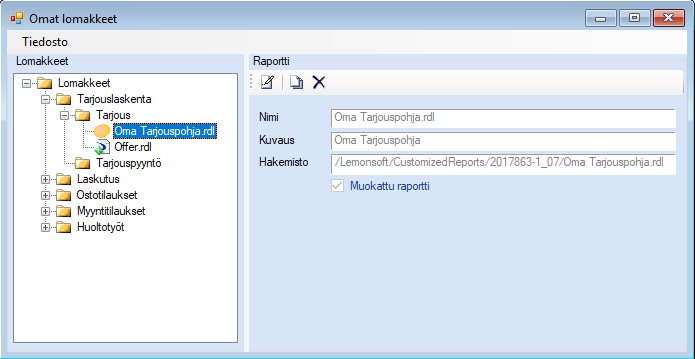
Kuva: Omat lomakkeet -näyttö.
Omat lomakkeet –näytön vasemman laidan puunäkymässä näet kaikki lomakkeet, joita voit muokata.
Lomakkeen
muokkaus
Valitse ensin vakiolomake aktiiviseksi, jota käytät muokkauksen pohjana ja tämän jälkeen Uusi kopioiden –toiminto. Anna nimi, jolla lomake tallentuu Omat lomakkeet –näyttöön ja sen jälkeen voit antaa nimen, joka näkyy ohjelman tulostusvalikossa. Aiemmin muokattua lomaketta voit muokata suoraan Muokkaus -painikkeella. Lomakkeen voit poistaa Poista –painikkeesta, vakiolomakkeita et voi kuitenkaan poistaa.
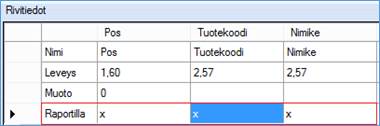
Kuva: Kuvassa lomakkeelta piilotettu
mm. Määrä, Yks, a’hinta -kentät sekä useita yläosantietoja. Lisäksi valittu
lomakkeelle logo ja asiakastiedoista vain laskutusasiakas, myös toimituspäivä on
siirretty toiselta riviltä Summa-kentän viereen.
Vinkki: Valitsemalla esikatselussa Tulostusasettelu, näet selkeämmin, miltä muutoksesi näyttävät lomakkeella.
Yritystiedot-kohdassa voit valita, käytätkö lomakkeella yritystietoja vai logo-tiedostoa. Molemmat tiedot määritellään Asetukset Yritystiedot –näytössä.
Yläosantiedot-kohdan pudotusvalikoista voit valita,
mitä tietoja lomakkeelle tulostuu ja missä järjestyksessä. Jos et halua tulostaa
tiettyä kenttää, voit poistaa rivin (valitsemalla rivin hiirellä + delete).
Pudotusvalikossa näet ne kentät, jotka on lomakkeelle mahdollista valita.
Muoto-kenttään voi numerotiedoille määritellä desimaalit syntaksilla N2 (numero
kuvastaa desimaalien määrää) tai d joka toimii päivämäärillä.
Asiakastiedot-kohdassa voit valita, mitkä tiedot
tulostuvat. Vaihtoehtoja ovat laskutus-, toimitus- ja tilaaja-asiakas. Lisäksi
voit vaikuttaa niiden tulostusjärjestykseen.
Rivitiedot-kohdassa näkyvät ne kentät, jotka on mahdollista saada lomakkeelle. Jos rivitiedoissa Raportilla-kohdassa on rasti, tulostuu kenttä silloin lomakkeelle. Kentät saa takaisin klikkaamalla sarakkeen Raportilla-kenttää.
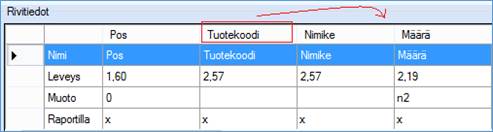
Voit raahata sarakkeita eri järjestykseen otsikkoriviltä. Kentät tulostuvat samassa järjestyksessä lomakkeelle.
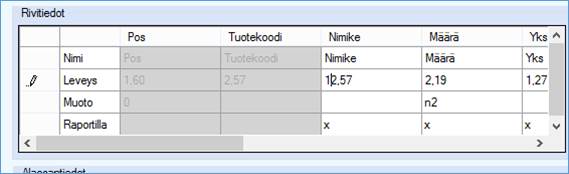
Alla olevassa kuvassa ensimmäinen sarake on nimike ja sen pituutta on kasvatettu. Pos ja Tuotekoodi –sarakkeet on piilotettu eli Raportilla-kentästä poistettu x.
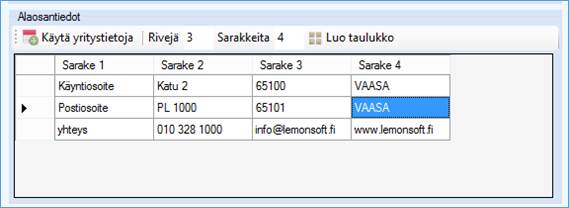
Rivitietojen kenttien merkitykset:
|
Rivi |
Selite |
|
Nimi |
Kentän otsikko lomakkeella. Voit muokata mieleiseksesi. |
|
Leveys |
Kentän leveys lomakkeella. Yksikkö on cm. |
|
Muoto |
Kentän muoto. Toimii desimaali ja päivämäärä kentillä. Esim. N4 näyttää kentässä 4 desimaalia ja N2 näyttää 2 desimaalia, d toimii päivämääräkentillä. |
|
Raportilla |
Mikäli kentässä on x, tulostuu kenttä lomakkeelle. |
|
Oma rivi ja Sarake |
Oma rivi -valinnalla voit määrittää, mitkä kentät tulostuvat omalle riville eli Oma rivi -valinnalla, sitä seuraavat kentät tulevat samalle riville, kunnes rivi täyttyy tai tulee seuraava Oma rivi -valinta. Sarake-kenttään voit sitten kertoa näiden kenttien paikat (esim. 1,2 tai 3). Jos Sarake-kenttä on tyhjä, niin ohjelma laittaa kyseisen kentän seuraavaan vapaaseen paikkaan. Jos mennään yli lomakkeen maksimi sarakemäärän, niin kyseinen kenttä asetetaan seuraavalle riville.
Lomakkeen ensimmäinen rivi määrittelee, kuinka monta saraketta seuraavillakin riveillä voi maksimissaan olla (minimimäärä on 3 saraketta).
Huomaa kuitenkin, että ohjelma ei salli mitä tahansa muutoksia, jotka eivät esimerkiksi vastaa lomakkeella olevia sarakemääriä. Kaikista epäkohdista ei nouse käyttäjälle erillisiä ilmoituksia, vaan lomakkeen muodostuksessa otetaan huomioon "virheelliset" valinnat ja muokataan lomaketta sen mukaan, että lomakkeen muodostaminen onnistuu. |
Alaosantiedot-kohdassa voit valita, käytätkö alaosantiedoissa yritystietoihin syötettyjä tietoja vai kirjoitatko ne itse erikseen. Anna rivit ja sarakkeet, joita voi olla maksimissaan 5. Tämän jälkeen valitse Luo taulukko ja syötä tiedot.
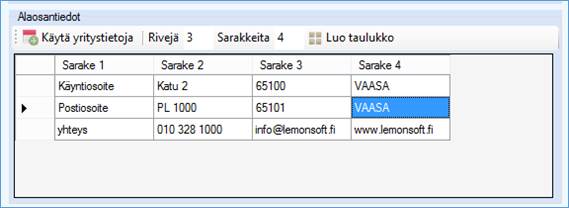
Raportteja voit esikatsella
muutosten jälkeen. Ohjelma ei ehdota tiettyä tarjous-, tilaus- tai laskunumeroa
tulostettavaksi eli syötä haluamasi numero ennen
Esikatselu-toimintoa.
Tallenna ja sulje -painike tallentaa raportin sekä raportointipalveluun että levylle. Myös pelkkä esikatselu asentaa raportin raportointipalveluun (SQL Server Reporting Services).